Der kostenlose Scanner prüft, ob Ihr Computer infiziert ist.
JETZT ENTFERNENUm das Produkt mit vollem Funktionsumfang nutzen zu können, müssen Sie eine Lizenz für Combo Cleaner erwerben. Auf 7 Tage beschränkte kostenlose Testversion verfügbar. Eigentümer und Betreiber von Combo Cleaner ist RCS LT, die Muttergesellschaft von PCRisk.
Was ist Theater-Max?
Theater-Max ist eine bösartige Browsererweiterung, die von Robokid Technologies entwickelt wurde. Die Entwickler dieses Browserzusatzes benutzen eine täuschende Software Marketingmethode namens "Bündelung" (bundling), um Theater-Max auf den Internetbrowsern (Internet Explorer, Google Chrome und Mozilla Firefox) von Nutzern zu installieren, ohne um Erlaubnis zu fragen.
Bündelung ist eine Methode, zusätzliche Programme mit der gewählten Software der Nutzer zu installieren. Daher installiert eine große Anzahl von Nutzern Theater-Max, während sie kostenlose Software über Downloadklienten auf Internetseiten für kostenlose Downloads herunterladen, weil dieser bösartige Browserzusatz verspricht, die Youtube Erfahrung für Nutzer zu verbessern, indem ihnen erlaubt wird, die Bildschirmbeleuchtung anzupassen, während sie ein Video ansehen (was als nützliche und legitime Funktion erscheinen mag).
Internetnutzer sollten wissen, dass Theater-Mode in Wirklichkeit als werbefinanzierte Software, oder potenziell unerwünschte Anwendung kategorisiert wird. Nach erfolgreicher Infiltration, beginnt Theater-Max die Internetsurfaktivitäten von Nutzern nachzuverfolgen, störende online Werbung zu generieren und die Browserleistung zu verringern.
Theater-Max generiert eine Vielzahl störender online Werbung wie: Inline-Text, Coupon-, Banner-, Übergangs-, Pop-up/under und Preisvergleichswerbung. Das Anklicken der Werbung, die von diesem bösartigen Browserzusatz generiert wird, verursacht wahrscheinlich hochriskante werbefinanzierte Software, oder Befall mit Schadensoftware.
Außerdem überwacht Theater-Max dauerhauft das Surfen der Nutzer im Internet, indem verschiedene Software- und Hardwareinformationen gesammelt werden, die persönlich identifizierbar sein könnten. Zum Beispiel: Internet Protokoll (IP) Adressen, geografischer Standort, einzigartige Identifkationsnummer, Browsertyp, Cookies, eingegebene Suchanfragen in Suchmaschinen (Google, Bing, etc.), URLs besuchter Internetseiten, angesehene Seiten und andere Informationen.
Als Konsequenz, resultiert solches Verhalten eventuell in ernsthaften Datenschutzproblemen, oder Identitätsdiebstahl. Aus diesem Grund wird Internetnutzern dringend empfohlen, Theater-Max von ihren Internetbrowsern zu deinstallieren.
Theater-Max ist anderen, bösartigen Browserzusätzen ähnlich, die Bündelung als Installationsmethode benutzen. Cinema-Plus, HQube, Savings Plugin und SuperIntext sind nur wenige Beispiele unter vielen anderen. Die genannten Browsererweiterungen sind aber für Nutzer komplett nutzlos.
Ihr eigentlicher Zweck ist, Gewinne zu erwirtschaften, indem sie störende online Werbung zeigen. Die Forschung belegt, dass Theater-Max zusammen mit kostenloser Software, die durch Downloadklienten auf Internetseiten wie download.com, soft32.com, softonic.com und vielen anderen, heruntergeladen und verbreitet wurde.
Daher sollten Internetnutzer wissen, dass Downloadklienten als kostenloses Geldgewinnungswerkzeug für die kostenlosen Dienste dieser Internetseiten benutzt werden, das sie Nutzern die Installation geförderter, wie sie sagen "100% Viren freien" Browserzusätzen, gemeinsam mit der gewählten, kostenlosen Software anbieten. Trotzdem erfolgt bei fast jedem unüberlegten Download und der Installation von Freeware (kostenloser Software), der Befall mit werbefinanzierter Software, oder Schadensoftware.
Um die Installation von Theater-Max, oder anderen potenziell unerwünschten Anwendungen zu vermeiden, sollten Internetnutzer sehr aufmerksam sein, wenn sie kostenlose Software herunterladen und niemals die angebotene Installation zusätzlicher Programme annehmen. Außerdem, sollten Sie sich bei der Installation der bereits heruntergeladenen Software vergewissern, dass Sie die "Benutzerdefiniert", oder "Erweitert" Installationseinstellungen benutzen, da dieser Schritt alle versteckten Anwendungen enthüllen wird, die zur Installation aufgelistet sind und es ihnen erlauben wird, sie abzulehnen.
Internetnutzer, die Theater-Max bereits installiert haben und störende online Werbung sehen, wenn sie im Internet surfen, sollten den folgenden Entfernungsleitfaden lesen und diese werbefinanzierte Software von ihren Internetbrowsern eliminieren.
Umgehende automatische Entfernung von Malware:
Die manuelle Entfernung einer Bedrohung kann ein langer und komplizierter Prozess sein, der fortgeschrittene Computerkenntnisse voraussetzt. Combo Cleaner ist ein professionelles, automatisches Malware-Entfernungstool, das zur Entfernung von Malware empfohlen wird. Laden Sie es durch Anklicken der untenstehenden Schaltfläche herunter:
LADEN Sie Combo Cleaner herunterIndem Sie Software, die auf dieser Internetseite aufgeführt ist, herunterladen, stimmen Sie unseren Datenschutzbestimmungen und Nutzungsbedingungen zu. Der kostenlose Scanner überprüft, ob Ihr Computer infiziert ist. Um das Produkt mit vollem Funktionsumfang nutzen zu können, müssen Sie eine Lizenz für Combo Cleaner erwerben. Auf 7 Tage beschränkte kostenlose Testversion verfügbar. Eigentümer und Betreiber von Combo Cleaner ist RCS LT, die Muttergesellschaft von PCRisk.
Schnellmenü:
- Was ist Theater-Max?
- SCHRITT 1. Entfernen Sie die Theater-Max Anwendung mit Systemsteuerung.
- SCHRITT 2. Entfernen Sie Theater-Max Werbung von Internet Explorer.
- SCHRITT 3. Entfernen Sie Theater-Max Werbung von Google Chrome.
- SCHRITT 4. Entfernen Sie Werbung von Theater-Max von Mozilla Firefox.
- SCHRITT 5. Theater-Max Werbung von Safari entfernen.
- SCHRITT 6. Betrügerische Erweiterungen von Microsoft Edge entfernen.
Theater-Max werbefinanzierte Software Entfernung:
Windows 10 Nutzer:

Machen Sie einen Rechtsklick in der linken unteren Ecke des Bildschirms, im Schnellzugriffmenü wählen Sie Systemsteuerung aus. Im geöffneten Fenster wählen Sie Ein Programm deinstallieren.
Windows 7 Nutzer:

Klicken Sie auf Start ("Windows Logo" in der linken, unteren Ecke Ihres Desktop), wählen Sie Systemsteuerung. Suchen Sie Programme und klicken Sie auf Ein Programm deinstallieren.
macOS (OSX) Nutzer:

Klicken Sie auf Finder, wählen Sie im geöffneten Fenster Anwendungen. Ziehen Sie die App vom Anwendungen Ordner zum Papierkorb (befindet sich im Dock), machen Sie dann einen Rechtsklick auf das Papierkorbzeichen und wählen Sie Papierkorb leeren.
Im Programme deinstallieren Fenster: Suchen Sie nach "Theater-Max", wählen Sie diesen Eintrag aus und klicken Sie auf "Deinstallieren", oder "Entfernen".
Nachdem Sie das potenziell unerwünschte Programm (das Theater-Max Werbung verursacht) deinstalliert haben, scannen Sie Ihren Computer nach Überresten unerwünschter Komponenten, oder möglichen Befall mit Schadensoftware. Um Ihren Computer zu scannen, benutzen Sie die empfohlene Software zum Entfernen von Schadensoftware.
LADEN Sie die Entfernungssoftware herunter
Combo Cleaner überprüft, ob Ihr Computer infiziert ist. Um das Produkt mit vollem Funktionsumfang nutzen zu können, müssen Sie eine Lizenz für Combo Cleaner erwerben. Auf 7 Tage beschränkte kostenlose Testversion verfügbar. Eigentümer und Betreiber von Combo Cleaner ist RCS LT, die Muttergesellschaft von PCRisk.
Theater-Max werbefinanzierte Software von Internetbrowsern entfernen:
Das Video zeigt, wie man potenziell unerwünschte Browserzusätze entfernt:
 Bösartige Zusätze von Internet Explorer entfernen:
Bösartige Zusätze von Internet Explorer entfernen:
Klicken Sie auf das "Zahnradzeichen" ![]() (obere rechte Ecke von Internet Explorer), wählen Sie "Zusätze verwalten". Suchen Sie nach "Theater-Max", wählen Sie diesen Eintrag aus und klicken Sie auf "Entfernen". Beachten Sie, dass Theater-Max durch andere werbefinanzierte Software verursacht werden kann. Im Zusätze Verwalten Fenster, entfernen Sie alle verdächtigen Browserzusätze.
(obere rechte Ecke von Internet Explorer), wählen Sie "Zusätze verwalten". Suchen Sie nach "Theater-Max", wählen Sie diesen Eintrag aus und klicken Sie auf "Entfernen". Beachten Sie, dass Theater-Max durch andere werbefinanzierte Software verursacht werden kann. Im Zusätze Verwalten Fenster, entfernen Sie alle verdächtigen Browserzusätze.
Alternative Methode:
Wenn Sie weiterhin Probleme mit der Entfernung von theater-max oder marketodo haben, können Sie Ihre Internet Explorer Einstellungen auf Standard zurücksetzen.
Windows XP Nutzer: Klicken Sie auf Start, klicken Sie auf Ausführen, im geöffneten Fenster geben Sie inetcpl.cpl ein. Im geöffneten Fenster klicken Sie auf Erweitert, dann klicken Sie auf Zurücksetzen.

Windows Vista und Windows 7 Nutzer: Klicken Sie auf das Windows Logo, im Startsuchfeld geben Sie inetcpl.cpl ein und klicken Sie auf Enter. Im geöffneten Fenster klicken Sie auf Erweitert, dann klicken Sie auf Zurücksetzen.

Windows 8 Nutzer: Öffnen Sie Internet Explorer und klicken Sie auf das Zahnradzeichen. Wählen Sie Internetoptionen.

Im geöffneten Fenster wählen Sie den Erweitert Reiter.

Klicken Sie auf das Zurücksetzen Feld.

Bestätigen Sie, dass Sie die Internet Explorer Einstellungen auf Standard zurücksetzen wollen, indem Sie auf das Zurücksetzen Feld klicken.

 Bösartige Erweiterungen von Google Chrome entfernen:
Bösartige Erweiterungen von Google Chrome entfernen:
Klicken Sie auf das Chrome Menüzeichen ![]() (obere rechte Ecke von Google Chrome), wählen Sie "Hilfsprogramme" und klicken Sie auf "Erweiterungen". Suchen Sie: "Theater-Max", wählen Sie diesen Eintrag aus und klicken Sie auf das Papierkorbzeichen. Beachten Sie, dass Theater-Max Werbung durch andere, werbefinanzierte Software verursacht werden kann. Im "Erweiterungen" Fenster bei Google Chrome, entfernen Sie alle verdächtigen Browsererweiterungen.
(obere rechte Ecke von Google Chrome), wählen Sie "Hilfsprogramme" und klicken Sie auf "Erweiterungen". Suchen Sie: "Theater-Max", wählen Sie diesen Eintrag aus und klicken Sie auf das Papierkorbzeichen. Beachten Sie, dass Theater-Max Werbung durch andere, werbefinanzierte Software verursacht werden kann. Im "Erweiterungen" Fenster bei Google Chrome, entfernen Sie alle verdächtigen Browsererweiterungen.
Alternative Methode:
Falls Sie weiterhin Probleme mit der Entfernung von theater-max oder marketodo haben, setzen Sie die Einstellungen Ihres Google Chrome Browsers zurück. Klicken Sie auf das Chrome Menü-Symbol ![]() (in der oberen rechten Ecke von Google Chrome) und wählen Sie Einstellungen. Scrollen Sie zum Ende der Seite herunter. Klicken Sie auf den Erweitert... Link.
(in der oberen rechten Ecke von Google Chrome) und wählen Sie Einstellungen. Scrollen Sie zum Ende der Seite herunter. Klicken Sie auf den Erweitert... Link.

Nachdem Sie zum Ende der Seite hinuntergescrollt haben, klicken Sie auf das Zurücksetzen (Einstellungen auf ihren ursprünglichen Standard wiederherstellen) Feld.

Im geöffneten Fenster bestätigen Sie, dass Sie die Google Chrome Einstellungen auf Standard zurücksetzen möchten, indem Sie auf das Zurücksetzen Feld klicken.

 Bösartige Programmerweiterungen von Mozilla Firefox entfernen:
Bösartige Programmerweiterungen von Mozilla Firefox entfernen:
Klicken Sie auf das Firefox Menü ![]() (obere rechte Ecke des Hauptfensters), wählen Sie "Zusätze." Klicken Sie auf "Erweiterungen". Im geöffneten Fenster entfernen Sie "Theater-Max". Beachten Sie, dass Theater-Max Werbung durch andere, werbefinanzierte Software, generiert werden kann. Im "Zusätze Manager" Fenster, entfernen Sie alle verdächtigen Browserzusätze.
(obere rechte Ecke des Hauptfensters), wählen Sie "Zusätze." Klicken Sie auf "Erweiterungen". Im geöffneten Fenster entfernen Sie "Theater-Max". Beachten Sie, dass Theater-Max Werbung durch andere, werbefinanzierte Software, generiert werden kann. Im "Zusätze Manager" Fenster, entfernen Sie alle verdächtigen Browserzusätze.
Alternative Methode:
Computernutzer, die Probleme mit der Entfernung von theater-max oder marketodo haben, können Ihre Mozilla Firefox Einstellungen auf Standard zurücksetzen. Öffnen Sie Mozilla Firefox. In der oberen rechten Ecke des Hauptfensters klicken Sie auf das Firefox Menü ![]() , im geöffneten Menü klicken Sie auf das Hilfsmenü öffnen Feld
, im geöffneten Menü klicken Sie auf das Hilfsmenü öffnen Feld ![]()

Wählen Sie Problemlösungsinformationen.

Im geöffneten Fenster klicken Sie auf das Firefox Zurücksetzen Feld.

Im geöffneten Fenster bestätigen Sie, dass sie die Mozilla Firefox Einstellungen auf Standard zurücksetzen wollen, indem Sie auf das Zurücksetzen Feld klicken.

 Bösartige Erweiterungen von Safari entfernen:
Bösartige Erweiterungen von Safari entfernen:

Vergewissern Sie sich, dass Ihr Safari Browser aktiv ist, klicken Sie auf das Safari Menü und wählen Sie Einstellungen...

Klicken Sie im geöffneten Fenster auf Erweiterungen, suchen Sie nach kürzlich installierten, verdächtigen Erweiterungen, wählen Sie sie aus und klicken Sie auf Deinstallieren.
Alternative Methode:
Vergewissern Sie sich, dass Ihr Safari Browser aktiv ist und klicken Sie auf das Safari Menü. Vom sich aufklappenden Auswahlmenü wählen Sie Verlauf und Internetseitendaten löschen...

Wählen Sie im geöffneten Fenster Gesamtverlauf und klicken Sie auf das Verlauf löschen Feld.

 Bösartige Erweiterungen von Microsoft Edge entfernen:
Bösartige Erweiterungen von Microsoft Edge entfernen:

Klicken Sie auf das Edge Menüsymbol ![]() (in der oberen rechten Ecke von Microsoft Edge), wählen Sie "Erweiterungen". Suchen Sie nach allen kürzlich installierten verdächtigen Browser-Add-Ons und klicken Sie unter deren Namen auf "Entfernen".
(in der oberen rechten Ecke von Microsoft Edge), wählen Sie "Erweiterungen". Suchen Sie nach allen kürzlich installierten verdächtigen Browser-Add-Ons und klicken Sie unter deren Namen auf "Entfernen".

Alternative Methode:
Wenn Sie weiterhin Probleme mit der Entfernung von theater-max oder marketodo haben, setzen Sie Ihre Microsoft Edge Browsereinstellungen zurück. Klicken Sie auf das Edge Menüsymbol ![]() (in der oberen rechten Ecke von Microsoft Edge) und wählen Sie Einstellungen.
(in der oberen rechten Ecke von Microsoft Edge) und wählen Sie Einstellungen.

Im geöffneten Einstellungsmenü wählen Sie Einstellungen wiederherstellen.

Wählen Sie Einstellungen auf ihre Standardwerte zurücksetzen. Im geöffneten Fenster bestätigen Sie, dass Sie die Microsoft Edge Einstellungen auf Standard zurücksetzen möchten, indem Sie auf die Schaltfläche "Zurücksetzen" klicken.

- Wenn dies nicht geholfen hat, befolgen Sie diese alternativen Anweisungen, die erklären, wie man den Microsoft Edge Browser zurückstellt.
Zusammenfassung:
 Meistens infiltrieren werbefinanzierte Software, oder potenziell unerwünschte Anwendungen, die Internetbrowser von Benutzern beim Herunterladen kostenloser Software. Einige der bösartigen Downloadseiten für kostenlose Software, erlauben es nicht, die gewählte Freeware herunterzuladen, falls sich Benutzer dafür entscheiden, die Installation beworbener Software abzulehnen. Beachten Sie, dass die sicherste Quelle zum Herunterladen kostenloser Software die Internetseite ihrer Entwickler ist. Falls Ihr Download von einem Downloadklienten verwaltet wird, vergewissern Sie sich, dass Sie die Installation geförderter Browser Programmerweiterungen und Symbolleisten ablehnen.
Meistens infiltrieren werbefinanzierte Software, oder potenziell unerwünschte Anwendungen, die Internetbrowser von Benutzern beim Herunterladen kostenloser Software. Einige der bösartigen Downloadseiten für kostenlose Software, erlauben es nicht, die gewählte Freeware herunterzuladen, falls sich Benutzer dafür entscheiden, die Installation beworbener Software abzulehnen. Beachten Sie, dass die sicherste Quelle zum Herunterladen kostenloser Software die Internetseite ihrer Entwickler ist. Falls Ihr Download von einem Downloadklienten verwaltet wird, vergewissern Sie sich, dass Sie die Installation geförderter Browser Programmerweiterungen und Symbolleisten ablehnen.
Hilfe beim Entfernen:
Falls Sie Probleme beim Versuch theater-max oder marketodo von Ihrem Computer zu entfernen haben, bitten Sie bitte um Hilfe in unserem Schadensoftware Entfernungsforum.
Kommentare hinterlassen:
Falls Sie zusätzliche Informationen über theater-max oder marketodo, oder ihre Entfernung haben, teilen Sie bitte Ihr Wissen im unten aufgeführten Kommentare Abschnitt.
Quelle: https://www.pcrisk.com/removal-guides/8108-ads-by-theater-max
Teilen:

Tomas Meskauskas
Erfahrener Sicherheitsforscher, professioneller Malware-Analyst
Meine Leidenschaft gilt der Computersicherheit und -technologie. Ich habe mehr als 10 Jahre Erfahrung in verschiedenen Unternehmen im Zusammenhang mit der Lösung computertechnischer Probleme und der Internetsicherheit. Seit 2010 arbeite ich als Autor und Redakteur für PCrisk. Folgen Sie mir auf Twitter und LinkedIn, um über die neuesten Bedrohungen der Online-Sicherheit informiert zu bleiben.
Das Sicherheitsportal PCrisk wird von der Firma RCS LT bereitgestellt.
Gemeinsam klären Sicherheitsforscher Computerbenutzer über die neuesten Online-Sicherheitsbedrohungen auf. Weitere Informationen über das Unternehmen RCS LT.
Unsere Anleitungen zur Entfernung von Malware sind kostenlos. Wenn Sie uns jedoch unterstützen möchten, können Sie uns eine Spende schicken.
SpendenDas Sicherheitsportal PCrisk wird von der Firma RCS LT bereitgestellt.
Gemeinsam klären Sicherheitsforscher Computerbenutzer über die neuesten Online-Sicherheitsbedrohungen auf. Weitere Informationen über das Unternehmen RCS LT.
Unsere Anleitungen zur Entfernung von Malware sind kostenlos. Wenn Sie uns jedoch unterstützen möchten, können Sie uns eine Spende schicken.
Spenden
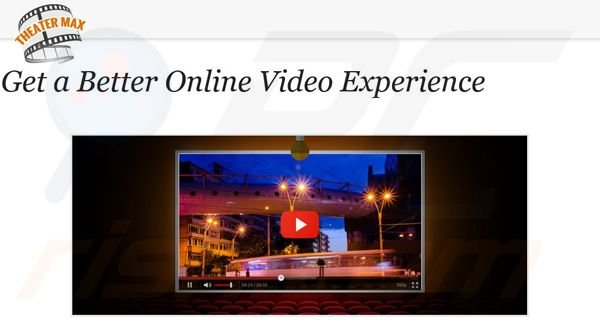
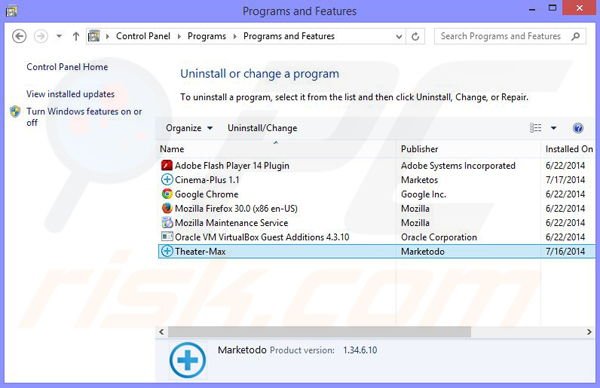


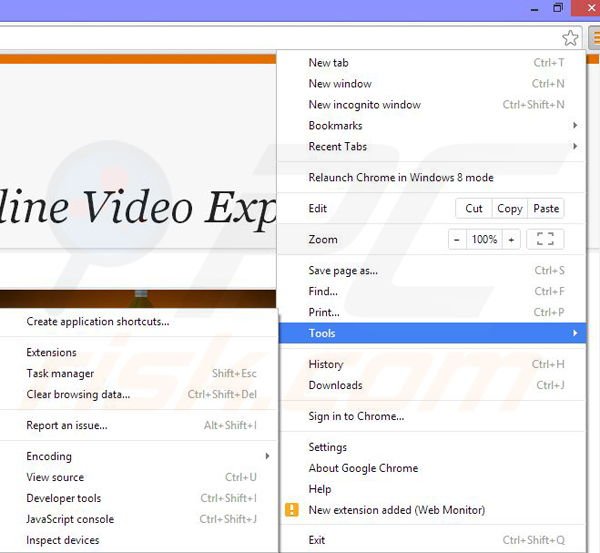
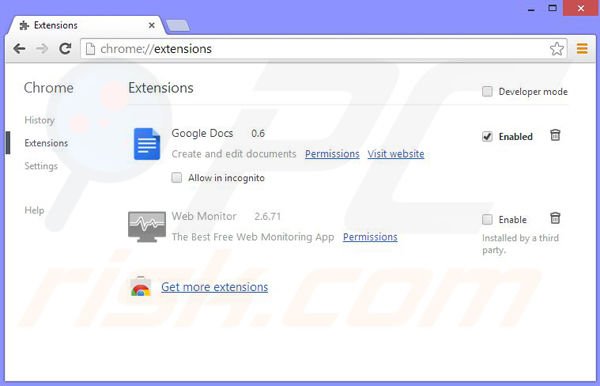
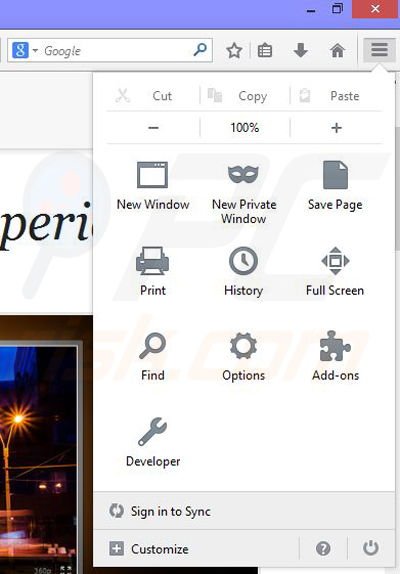
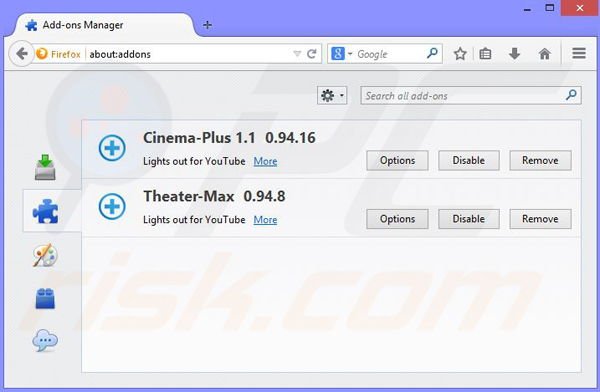
▼ Diskussion einblenden